goland 设置注释模板的过程图文详解
网上找了一些办法 都没有说到关键点:
梳理一下设置步骤如下,以及避免的坑。
新建文件自动加注释:
Preferences | Editor | File and Code Templates 打开go File 在右侧输入模板,然后点击Apply;
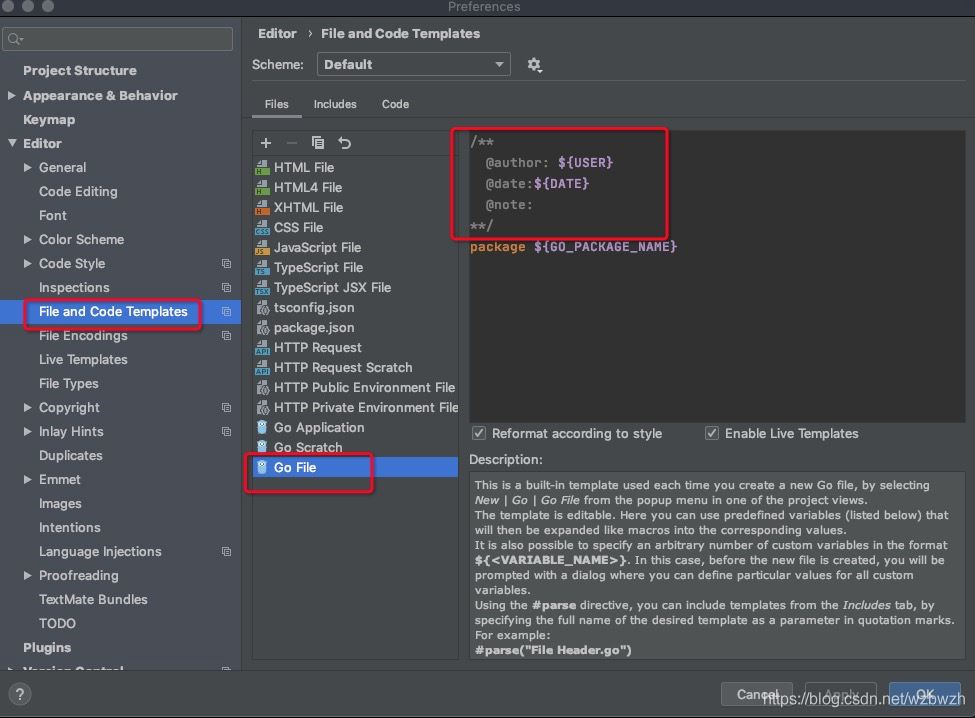
对已有的方法或者文件添加注释:
1、Preferences | Editor | Live Templates 打开Live Templates,如下图打开go,点击右侧的➕ ,选择live_Template,
2、然后修改Abbreviation,这个是快捷键的名称,比如修改为mc后,在代码中输入mc自动提示,然后enter就可以自动加上注释了。注意的坑,不要修改为/** 或者* 或者/**等,因为这些已经存在的快捷键,你设置后会冲突,导致新的设置不起作用。所以最好起个别的快捷键,比如我用的mc.
3、修改完快捷键后,在右侧输入模板,比如我的是下边的这种格式。然后设置变量。
/** * @Author $user$ * @Description //TODO $end$ * @Date $time$ $date$ * @Param $param$ * @return $return$ **/
4、设置变量:
点击edit variables,然后在变量后输入的对应的表达式,如下图:

params 测试了几种办法,在goland中都没有生效,比如groovyScript等,所以只写了 time 和date
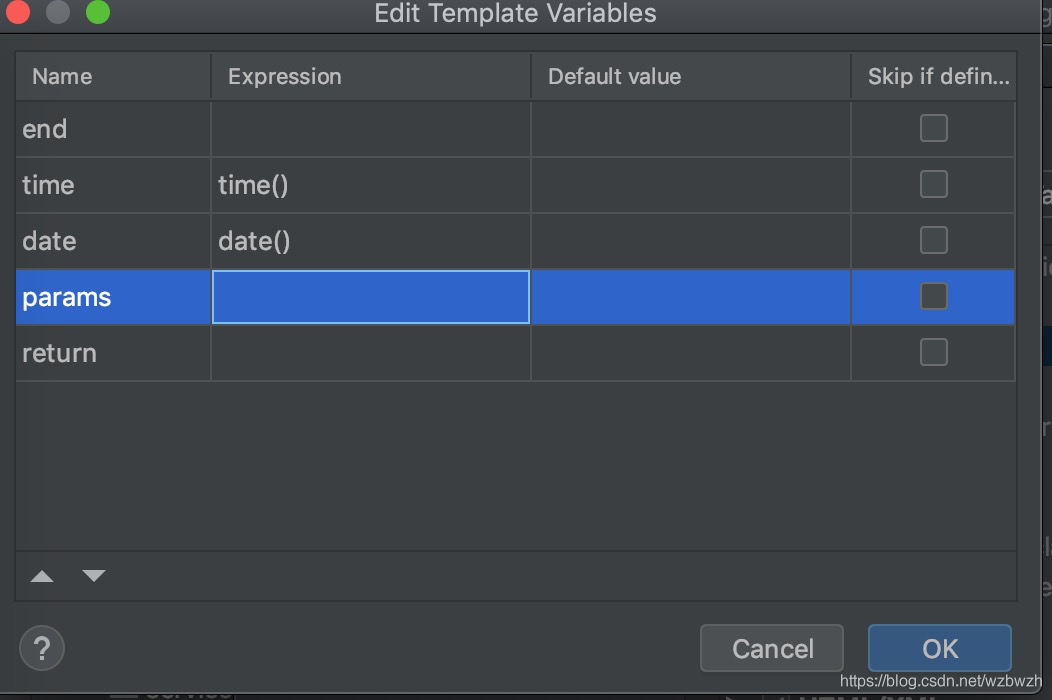
5、点击如下图的define,设置需要生效的类型,很重要,漏掉这步骤,注释模板无法生效
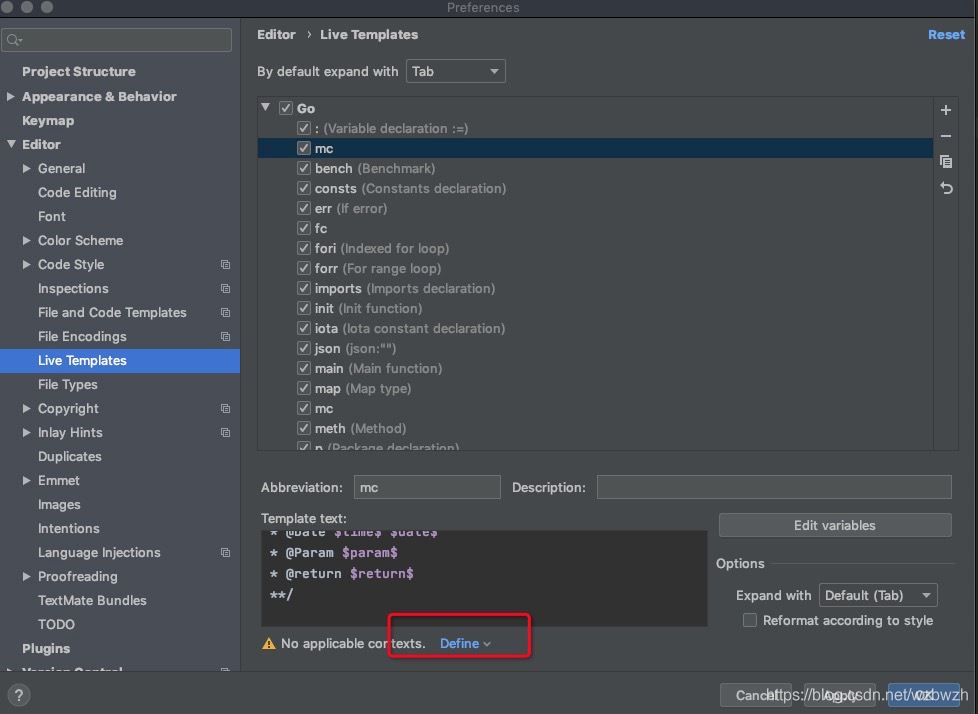
6、点击apply.退出,使用快捷键试试吧。
到此这篇关于goland 设置注释模板的过程图文详解的文章就介绍到这了,更多相关goland 注释模板内容请搜索我们以前的文章或继续浏览下面的相关文章希望大家以后多多支持我们!
相关推荐
-
MongoDB db.serverStatus()输出内容中文注释
版本一: Field Example Value Explanation Host te.rzw.com:27018 运行实例所监听的与端口 version 1.8.3 当前实例所使用的版本 Process mongod 当前实例是mongod,还是mongos Uptime 231905 实例连续正常运行时间,单位秒 uptimeEstimate 223083 基于mongodb内部粗粒定时器的连续正常运行时间 localTime ISODate("2011-10-13T01:47:38.77
-
对google个性主页的拖拽效果的js的完整注释[转]
作者:Tin出处:http://www.blogjava.net/iamtin/archive/2006/04/27/43668.html代码:http://www.blogjava.net/Files/iamtin/google_drag.rar 复制代码 代码如下: // 工具类,使用Util的命名空间,方便管理 var Util = new Object(); // 获取http header里面的UserAgent,浏览器信息 Util.getUserAgent = n
-
在Python的Django框架中为代码添加注释的方法
就像HTML或者Python,Django模板语言同样提供代码注释. 注释使用 {# #} : {# This is a comment #} 注释的内容不会在模板渲染时输出. 用这种语法的注释不能跨越多行. 这个限制是为了提高模板解析的性能. 在下面这个模板中,输出结果和模板本身是 完全一样的(也就是说,注释标签并没有被解析为注释): This is a {# this is not a comment #} test. 如果要实现多行注释,可以使用`` {% comment %}`` 模板标
-
Django模板变量如何传递给外部js调用的方法小结
前言 因为工作的需要,最近一直在思考如何更好的组织Django中的静态资源,比如JS.CSS一类,如何结合前端构建工具写出更好的代码以及结构呢?下面这篇文章就给大家详细介绍了实现的方法,话不多说,来一起看看详细的介绍: 方法如下: 首先需要解决的一个问题就是某些时候需要把JS代码写在模板里来获取后台传递过来的变量,比如: <div> <h1>Test</h1> <div id="my-test" ></div> </di
-
在Django的模板中使用认证数据的方法
当前登入的用户以及他(她)的权限可以通过 RequestContext 在模板的context中使用. 注意 从技术上来说,只有当你使用了 RequestContext这些变量才可用. 并且TEMPLATE_CONTEXT_PROCESSORS 设置包含了 "django.core.context_processors.auth" (默认情况就是如此)时,这些变量才能在模板context中使用. TEMPLATE_CONTEXT_PROCESSORS 设置包含了 "djang
-
在Django框架中自定义模板过滤器的方法
自定义过滤器就是有一个或两个参数的Python函数: (输入)变量的值 参数的值, 可以是默认值或者完全留空 例如,在过滤器 {{ var|foo:"bar" }} 中 ,过滤器 foo 会被传入变量 var 和默认参数 bar. 过滤器函数应该总有返回值. 而且不能触发异常,它们都应该静静地失败. 如果出现错误,应该返回一个原始输入或者空字符串,这会更有意义. 这里是一些定义过滤器的例子: def cut(value, arg): "Removes all values o
-
基于Django模板中的数字自增(详解)
Django框架的模板提供了{% for %} 标签来进行循环 例如对集合进行循环是比较简单的 {% for row in v1 %} <div>{{row.name}}</div> {% endfor %} 但是在Django中,并不直接支持形如"int i = 0;i<100;i++" 这样的循环,Django有自己的自增方法 假设v1内有2个元素 1,从1开始正向自增 结果1,2 {% for row in v1 %} <div>{{fo
-
golang模板template自定义函数用法示例
本文实例讲述了golang模板template自定义函数用法.分享给大家供大家参考,具体如下: golang的模板十分强大,其中的unix管道风格函数调用很是喜欢. 模板中有很多内置可以参看pkg文档, 另外还可以实现自定义函数. 例子如下: 复制代码 代码如下: package main import ( "text/template" "time" "os" ) type User struct { Usern
-
goland 设置注释模板的过程图文详解
网上找了一些办法 都没有说到关键点: 梳理一下设置步骤如下,以及避免的坑. 新建文件自动加注释: Preferences | Editor | File and Code Templates 打开go File 在右侧输入模板,然后点击Apply: 对已有的方法或者文件添加注释: 1.Preferences | Editor | Live Templates 打开Live Templates,如下图打开go,点击右侧的➕ ,选择live_Template, 2.然后修改Abbreviation,
-
Hadoop-3.1.2完全分布式环境搭建过程图文详解(Windows 10)
一.前言 Hadoop原理架构本人就不在此赘述了,可以自行百度,本文仅介绍Hadoop-3.1.2完全分布式环境搭建(本人使用三个虚拟机搭建). 首先,步骤: ① 准备安装包和工具: hadoop-3.1.2.tar.gz ◦ jdk-8u221-linux-x64.tar.gz(Linux环境下的JDK) ◦ CertOS-7-x86_64-DVD-1810.iso(CentOS镜像) ◦工具:WinSCP(用于上传文件到虚拟机),SecureCRTP ortable(用于操作虚拟机,可复制粘
-
MySQL5.7.18下载和安装过程图文详解
MySql下载 1.打开官网找到下载路口,这里直接给出下载的地址 https://dev.mysql.com/downloads/mysql/ 2.选择64位版本 3.直接下载 MySql5.7.18.1安装过程 1 .运行安装软件,接受协议 2.选择默认安装 3.下一步到检查环境界面,点击"Execute"执行检查 (可以后面单独下载插件安装),点击Next 4.点击"Execute"安装产品,安装成功后会打钩,然后Next 5.点击Next进入配置 6.默
-
MySQL5.7.24版本的数据库安装过程图文详解
MySQL 是最流行的关系型数据库管理系统,在WEB应用方面 MySQL 是最好的RDBMS(Relational Database Management System:关系数据库管理系统)应用软件之一. 一:MySQL安装包下载 打开网站去下载MySQL(MySQL下载地址链接) 这个网站链接进去是默认的最新版本的MySQL,所以假如需要下载5.7版本的,需要点击下面图上的链接进行下载. 选择对应你电脑的版本,现在一般都是64位的电脑. 接下来,点击Download,选择No thanks,
-
在idea中将创建的java web项目部署到Tomcat中的过程图文详解
在idea中将创建的java web项目部署到Tomcat中 采用的工具idea 2018.3.6 Tomcat7 1.先创建第一个新项目secondweb(注意勾选JavaEE下的web Application(4.0),窗口下的version对应为4.0,并且保证create web.xml已经被勾选) 2.在创建好的web项目的web/WEB-INF目录下创建两个文件夹:classes和lib.classes用来存放编译后输出的class文件,lib用来存放第三方jar包(下图显示的是创建
-
Android开发环境搭建过程图文详解
一.工具 IDE:Android Studio4.1+genymotion (Android studio 自带AVD着实有些不好用,这里选择使用genymotion模拟器) JDK:1.8 SDK:7.1 版本管理:Git 二.环境搭建 1.安装jdk 这里使用的是jdk1.8 ,安装并配置环境变量,通用步骤,不一 一介绍了 2.安装Android Studio 安装:android-studio-ide-201.6858069-windows.exe ,默认安装即可配置sdk (可以选择设置
-
GO语言开发环境搭建过程图文详解
一.GO语言开发包 1.什么是GO语言开发包 go 语言开发包其实是对go语言的一种实现,包括相应版本的语法, 编译, 运行, 垃圾回收等, 里面包含着开发 go 语言所需的标准库, 运行时以及其他的一些必要资源 2.GO语言开发包下载地址 Go官方下载地址 : https://golang.org/dl/ Go官方镜像站(上面打不开可使用这个) : https://golang.google.cn/dl/ Go语言中文网下载地址 : https://studygolang.com/dl gop
-
MySql8.023安装过程图文详解(首次安装)
首先下载安装包Mysql官网下载地址,Mysql是开源的,所以直接下载就行了. 这是下载步骤: 然后选择: 因为个人使用原因,我选择了这个: 下载之后,解压下载得到的安装包放在自己喜欢的位置,然后设置环境变量: 我是win10系统,就是此电脑-属性-高级系统设置-环境变量: 在系统变量中双击Path,再点击新建: 把解压后的bin目录所在的路径复制进去就行了! 然后重要的一步就是:在解压后的根目录下,新建一个文本文档文件,后缀名改为.ini 如图所示: 以文本文档打开my.ini,写入以下内容
-
win7-vs2012下安装.net frame work 的过程图文详解
第一, vs和.net的对应关系大致如下 vs2010----.net framework 4.0 vs2012----.net framework 4.5 vs2015----.net framework 4.6.1 vs2017----.net framework 4.6.2 第二,在win7上安装vs2010之后会有.net4.5 frame work已经安装好了. vs2012 update5 也可以安装,但不是必须的. 第三,如果以后的开发不需要用到4.5.1 4.5.2 4.6 4.
-
IDEA插件开发之环境搭建过程图文详解
基于IntelliJ Platform Plugin搭建 环境步骤 File->New->Project 选择IntelliJ Platform Plugin 如果你这里没有SDK环境,则添加一个SDK环境,选择自己的idea的安装的根目录即可. 展示效果 基于Gradle搭建环境步骤 File->New->Project 选择Gradle next 进来以后大概是这样的一个界面,然后gradle会自动build项目,下载相关的依赖.(可能会失败) 遇到的问题一,依赖ideaIC-
随机推荐
- 通过批处理调用SQL的方法(osql)
- ORACLE 12C PDB 维护基础知识介绍
- DB2编程序技巧 (五)
- IOS设置UIView的边框为圆角详解及实例
- SpringBoot mail中文附件乱码的解决方法
- 浅析php数据类型转换
- Python实现检测服务器是否可以ping通的2种方法
- C#采用Winform实现类似Android的Listener
- Android高仿IOS 滚轮选择控件
- 解决hibernate+mysql写入数据库乱码
- 完美实现bootstrap分页查询
- 很棒的js Tab选项卡切换效果
- JavaScript实现带有子菜单和控件的slider轮播图效果
- 微信小程序实现顶部选项卡(swiper)
- 深入浅出MyBatis中映射文件和实体类的关联性
- Android从相册选择图片剪切和上传
- js判断变量是否未定义的代码
- Ubuntu下nginx编译安装参数配置
- C++数据结构与算法之判断一个链表是否为回文结构的方法
- Android仿UC浏览器左右上下滚动功能

